Windows 8, c’est pour très bientôt ! Installer la version bêta rebaptisée Release Preview de Windows 8 vous permet de découvrir gratuitement et avant tout le monde le futur système d’exploitation de Microsoft. Chaque dimanche, Softonic vous fournit une petite dose de Windows 8 en levant le voile sur une nouvelle fonctionnalité, un nouvel aspect ou simplement une question récurrente. Le Guide de Windows 8, un indispensable pour tous les curieux qui souhaitent installer Windows 8 sur leur PC.
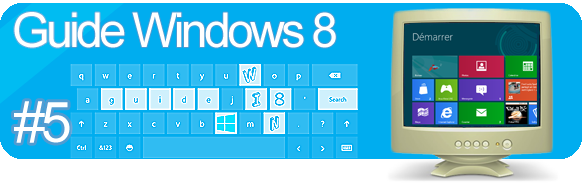
La semaine dernière, nous vous expliquions comment installer des logiciels de Windows 7 sur Windows 8. Aujourd’hui, zoom sur les toutes nouvelles applications Metro. Destinées à une utilisation tactile, il s’agit de LA grande nouveauté de Windows 8.
Pour installer une application Metro sous Windows 8, vous devez vous rendre sur le Windows Store. Cliquez sur la “live tile” correspondante pour y accéder.
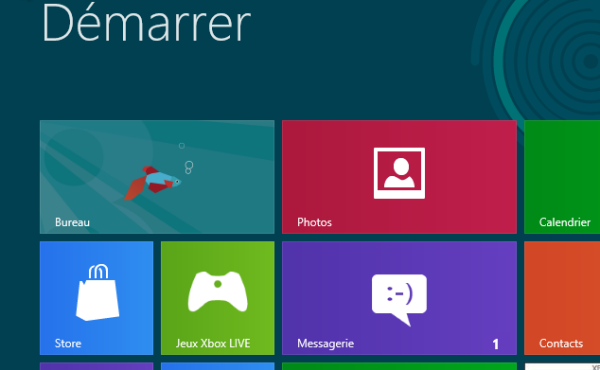
Une fois sur le Windows Store, il ne vous reste plus qu’à rechercher l’appli qui vous intéresse. Toutes les applis du magasin en ligne sont accessibles gratuitement.
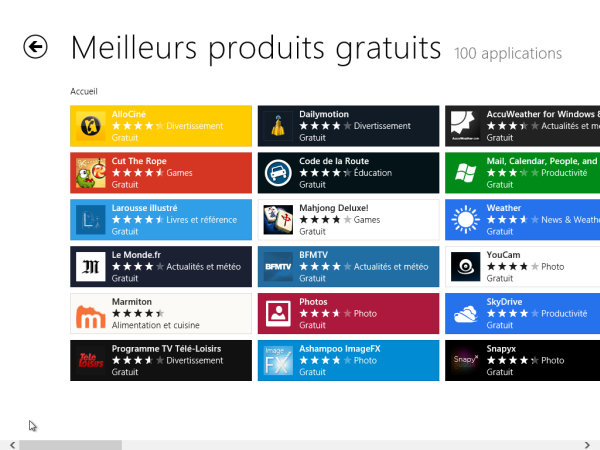
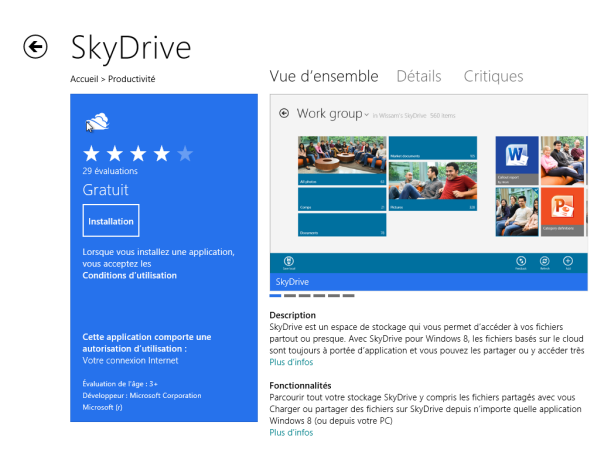
L’installation d’une appli depuis le Store ne pose aucun souci. Il vous suffit de cliquer sur “Installation” et de laisser agir. Une icône s’ajoute alors automatiquement à l’écran de démarrage de l’interface Metro.
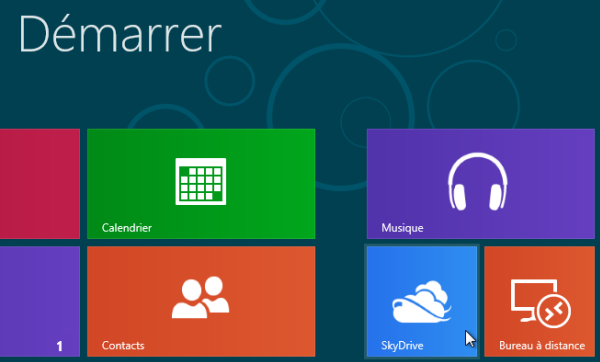
Comme avec Android ou iOS, vous pouvez installer un nombre très important d’applis Windows 8. Une fois lancées, elles peuvent même rester ouvertes sans compromettre la rapidité du système. Au risque de se répéter, Windows 8 est un OS puissant doté d’une excellente gestion des ressources matérielles.
Si vous souhaitez désinstaller une appli Metro, voici la démarche à suivre. Si vous contrôlez Windows 8 à l’aide de la souris, effectuez un clic droit sur l’icône pour faire apparaître le menu contextuel au bas de l’écran. Si vous possédez une tablette Windows 8, faites glisser l’application vers le bas pour faire apparaître ce même menu. Cliquez sur une première fois sur l’option “Désinstaller” puis une deuxième fois sur la nouvelle fenêtre.

Vous êtes désormais en mesure de travailler à la fois sur l’interface Bureau de Windows 8 avec des logiciels et sur l’interface Metro, à l’aide des applications du même nom.
Le processus d’installation / désinstallation des applis Metro vous semble-t-il plus simple que sous iOS et Android ? Avez-vous rencontré des problèmes lors de l’installation d’applis Windows 8 ?
Autres épisodes
N’hésitez pas à consulter les autres chapitres de notre guide de Windows 8:
